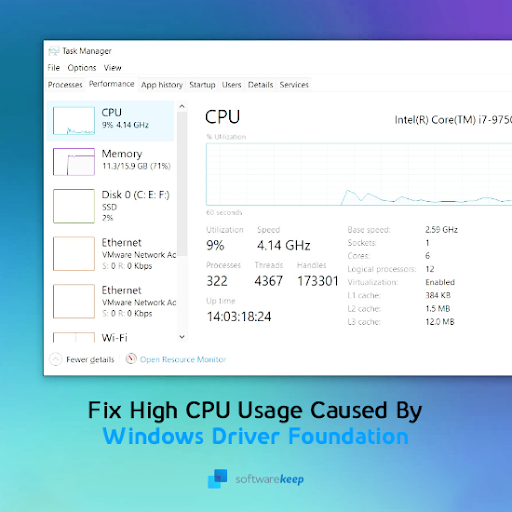Veel mensen hebben een erg druk leven, dus soms komt je schema niet overeen met dat van iemand anders. Dit kan echt een domper zijn evenement planning . Je kalender met iemand anders is een handig hulpmiddel om je schema uit te werken. De mensen van uw keuze kunnen uw planning direct bekijken, terwijl u die van hen kunt bekijken. Dit vereenvoudigt het proces vele malen.
Je agenda delen
Ten eerste moet u weten hoe u uw agenda deelt. Om dit te doen, moet u op de ' Deel Agenda 'knop. Kies vervolgens welke van uw agenda's u met iemand wilt delen.
Zodra u de persoon heeft gekozen met wie u het wilt delen, kunt u op de Toevoegen knop en zoek die persoon. Onthoud dat u meer dan één persoon kunt toevoegen, waardoor dit perfect is om samen evenementen te plannen.

Machtigingsniveau
Elke persoon die aan een agenda wordt toegevoegd, wordt toegevoegd met de standaard machtigingsniveaus. Kies de naam van de persoon wiens machtigingsniveau u wilt wijzigen en zoek welk niveau u voor hem of haar wilt. Druk vervolgens op OK .

Het openen van een gedeelde agenda
Als iemand zijn of haar agenda met u deelt, hoeft u alleen maar de e-mail te zoeken die deze bevat en te klikken Aanvaarden . Wanneer u een gedeelde agenda bekijkt, kunt u klikken op ' Weergeven in overlay-modus ' om uw eigen schema over het gedeelde schema te laten lopen. Gebruik dit om uw schema's te vergelijken.
Als u op zoek bent naar een softwarebedrijf waarop u kunt vertrouwen vanwege zijn integriteit en eerlijke zakelijke praktijken, hoeft u niet verder te zoeken dan . Wij zijn een Microsoft Certified Partner en een BBB-geaccrediteerde onderneming die er alles aan doet om onze klanten een betrouwbare, bevredigende ervaring te bieden met de softwareproducten die ze nodig hebben. Wij zijn voor, tijdens en na alle verkopen bij u.
Dat is onze 360 graden -garantie. Dus waar wacht je op? Bel ons vandaag nog op +1877315 1713 of stuur een e-mail naar sales@softwarekeep.com. U kunt ons ook bereiken via Live Chat.